メールアカウント設定
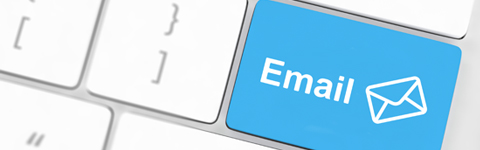
Androidメールアカウント設定
IMAPS・SMTPSご利用時、アカウントを新規で登録される場合
Android(Gmail)のメールアカウント設定(IMAPS・SMTPSご利用時)手順をご案内いたします。
サーバー側のメールボックスへ同時接続が可能なフォルダ数は30フォルダまでとなります。
※以下の設定画面はAndroid 7.1.2 Gmailのものです。
[ IMAPご利用の注意 ]
サーバー上のゴミ箱(Trash)フォルダーとSpamフォルダーに入れたメールは、14日後に自動的に削除されます。
[ IMAPとPOP3を混在してご利用になる場合の注意 ]
複数の端末で同じアカウントのメールを送受信する場合は、メールソフトの設定に「一定期間メールを削除しない」の設定を行わないと、受信したメールをIMAPで確認出来なくなりますのでご注意ください。
- 1
- Gmailを起動します。
[Gmail]を開きます。
左上のメニューを選択し、[設定]を選択します。
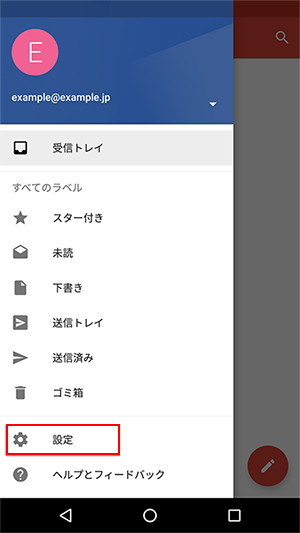
続いて[アカウントの追加]を選択します。
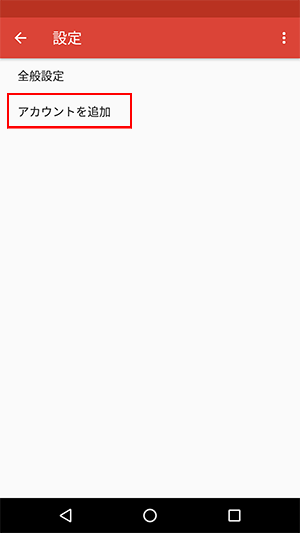
- 2
- メールのセットアップ画面が表示されます。
[その他]を選択します。
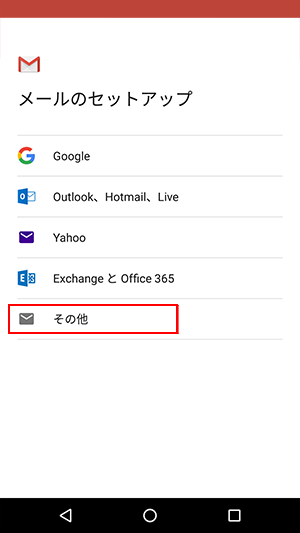
- 3
- メールアドレスの追加画面が表示されます。
メールアドレスを入力し、[次へ]を選択します。
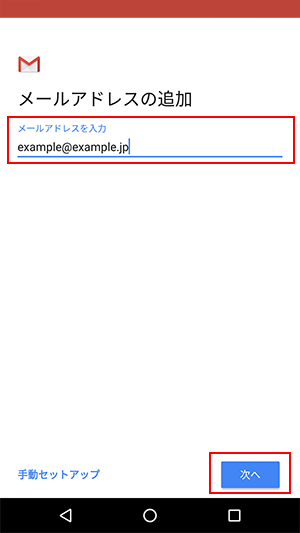
[個人用(IMAP)]を選択します。
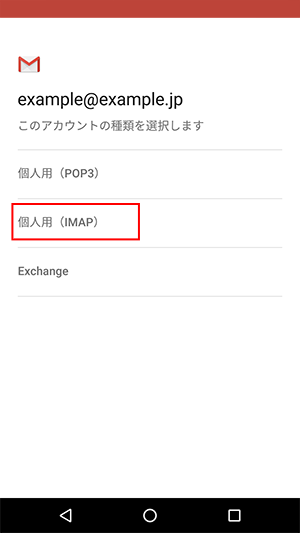
メールパスワードを入力し、[次へ]を選択します。
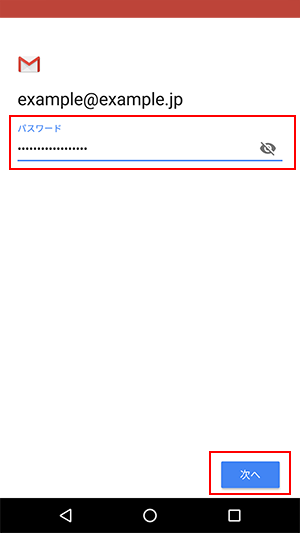
- 4
- 受信サーバーの設定画面が表示されます。
各項目を入力し、[次へ]を選択します。
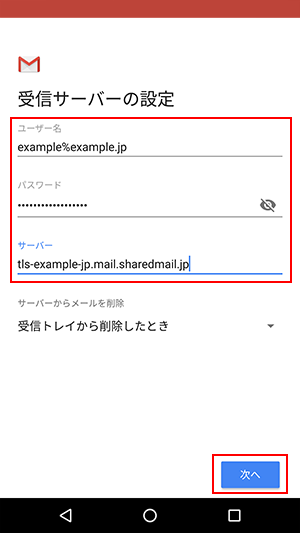
[ 受信サーバーの設定 ]
| ユーザー名 | アカウント名を入力します |
|---|---|
| パスワード | メールパスワードを入力します |
| サーバー | 受信サーバーのアドレスを入力します |
- 5
- 送信サーバーの設定画面が表示されます。
各項目を入力し、[次へ]を選択します。
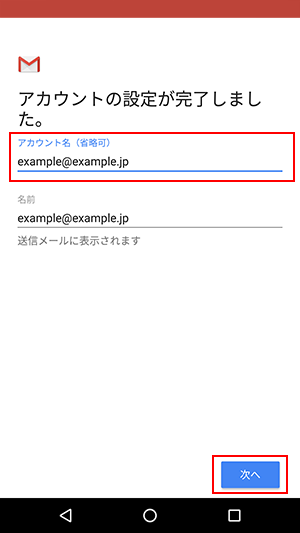
[ 送信サーバーの設定 ]
| ログインが必要 | チェックを入れます |
|---|---|
| ユーザー名 | アカウント名を入力します |
| パスワード | メールパスワードを入力します |
| SMTPサーバー | 送信サーバーのアドレスを入力します |
- 6
- アカウントのオプション画面が表示されます。
オプションをお好みで選択し、[次へ]を選択します。
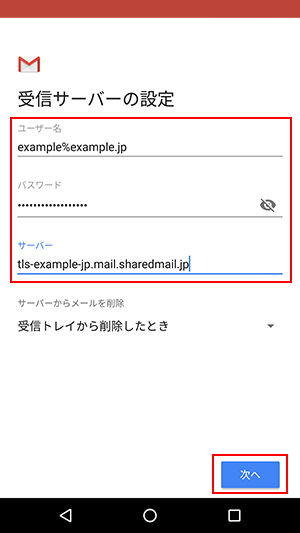
- 7
- アカウントの設定が完了しました。画面が表示されます。
各項目を入力し、[次へ]を選択すると設定完了です。
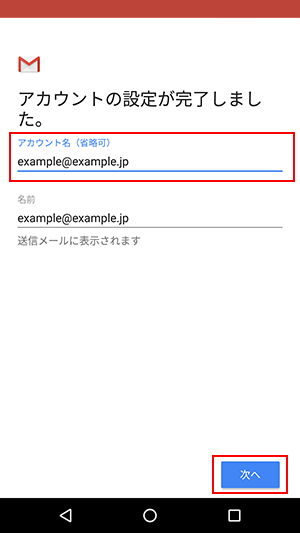
[ 入力内容 ]
| 名前 | 送信者として相手に表示される名前を入力 |
|---|

